Dieser Artikel beschreibt, wie Sie Addon-Domains und Aliase (geparkte Domains) in cPanel konfigurieren.
Addon-Domains
Mit Addon-Domains können Sie mehrere Websites mit separaten Domainnamen auf Ihrem A2-Hosting-Konto hosten. Eine Addon-Domain ist eine Domain, die auf ein Unterverzeichnis innerhalb Ihres primären Kontos verweist. Zum Beispiel, wenn Sie example.com besitzen Domainnamen haben, können Sie ihn als Addon-Domain konfigurieren, sodass seine Dateien in Ihrem Konto gespeichert werden. Ein Besucher von example.com Website kann nicht erkennen, dass sie auf demselben Server wie Ihre primäre Domain gehostet wird.
Um eine Zusatzdomäne zu verwenden, müssen Sie den Domänennamen registrieren. Außerdem müssen Sie die DNS-Einträge des Domänennamens so konfigurieren, dass sie auf die Nameserver Ihrer Website verweisen. Wenn Sie weitere Hilfe benötigen, eröffnen Sie bitte ein Support-Ticket bei unserer Guru-Crew im Kundenportal unter https://my.a2hosting.com.Erstellen einer Addon-Domain
Gehen Sie folgendermaßen vor, um eine Addon-Domain zu erstellen:
- Klicken Sie im Abschnitt DOMAINS des cPanel-Startbildschirms auf Addon-Domains:
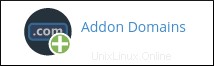
-
Geben Sie unter Addon-Domäne erstellen den Domänennamen in das Textfeld Neuer Domänenname ein.
Wenn Sie die Tabulatortaste drücken oder auf das nächste Feld klicken, füllt cPanel automatisch das Textfeld „Subdomain“ und das Textfeld „Document Root“ basierend auf dem von Ihnen angegebenen Domainnamen aus. Sie können diese Werte bei Bedarf ändern.
-
Optional können Sie ein FTP-Konto mit der Addon-Domain erstellen.
Fahren Sie mit Schritt 4 fort, es sei denn, Sie benötigen ein FTP-Konto.
- Aktivieren Sie das Kontrollkästchen FTP-Konto erstellen, das dieser Addon-Domain zugeordnet ist.
- Geben Sie im Textfeld FTP-Benutzername einen Benutzernamen für das Konto ein.
- Geben Sie im Textfeld Passwort das gewünschte Kontopasswort ein.
- Geben Sie im Textfeld Passwort (erneut) das Kontopasswort erneut ein. Sie können auf Passwortgenerator klicken und cPanel generiert ein zufälliges, sicheres Passwort für Sie.
-
Klicken Sie auf Domäne hinzufügen. Nachdem cPanel die Domain erstellt hat, können Sie Inhaltsseiten in dem in Schritt 2 angegebenen Dokumentstammverzeichnis hinzufügen.
Wenn Sie eine neue Addon-Domain erstellen, ändern sich die DNS-Einträge. Es kann bis zu 24 Stunden dauern, bis diese Änderungen vollständig über das Internet verbreitet werden (obwohl der Vorgang normalerweise viel schneller ist). Informationen zum Zugriff auf eine Domain vor Abschluss der DNS-Propagierung finden Sie in diesem Artikel.
Ändern einer Addon-Domain
Sie können das Dokumentstammverzeichnis für eine Addon-Domain ändern. Sie können auch eine Addon-Domain so konfigurieren, dass sie zu einer anderen Domain umgeleitet wird. Führen Sie die folgenden Schritte aus, um eine dieser Änderungen vorzunehmen:
- Klicken Sie im Abschnitt DOMAINS des cPanel-Startbildschirms auf Addon-Domains:
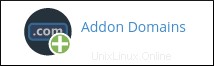
-
Suchen Sie unter Modify Addon Domain die Addon-Domain, die Sie ändern möchten:
- Um das Dokumentstammverzeichnis der Addon-Domain zu ändern, klicken Sie auf die Symbol
 (Bearbeiten), geben Sie das neue Dokumentstammverzeichnis ein und klicken Sie dann auf Ändern.
(Bearbeiten), geben Sie das neue Dokumentstammverzeichnis ein und klicken Sie dann auf Ändern. - Klicken Sie zum Einrichten der Domänenumleitung auf Umleitung verwalten, geben Sie die Domäne ein, zu der die Add-on-Domäne umgeleitet werden soll, und klicken Sie dann auf Speichern.
- Um das Dokumentstammverzeichnis der Addon-Domain zu ändern, klicken Sie auf die Symbol
Entfernen einer Addon-Domain
Gehen Sie folgendermaßen vor, um eine Add-on-Domain zu entfernen, die Sie nicht mehr benötigen:
- Klicken Sie im Abschnitt DOMAINS des cPanel-Startbildschirms auf Addon-Domains:
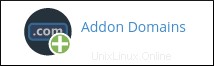
- Suchen Sie unter Addon-Domain ändern die Addon-Domain, die Sie entfernen möchten, und klicken Sie dann auf Entfernen.
- Wenn Sie auch das FTP-Konto der Addon-Domain entfernen möchten, aktivieren Sie das Kontrollkästchen.
-
Klicken Sie auf Entfernen, um das Entfernen zu bestätigen.
Wenn Sie eine Addon-Domain löschen, werden ihr Ordner und ihre Dateien nicht gelöscht. Sie müssen den Ordner und die Dateien manuell löschen.
Aliasnamen (geparkte Domains)
Aliase (die in älteren Versionen von cPanel als geparkte Domains bezeichnet wurden) werden häufig verwendet, um einen Domainnamen zu reservieren oder zu „halten“, der keine zugehörige Website hat. Aliasse können auch als Platzhalter für bestehende Websites verwendet werden. Zum Beispiel, wenn Sie example.com besitzen Domainnamen, können Sie die Domain aliasieren, sodass sie auf die primäre Domain Ihres A2-Hosting-Kontos umleitet.
Um einen Alias zu verwenden, müssen Sie den Domänennamen registrieren. Außerdem müssen Sie die DNS-Einträge des Domänennamens so konfigurieren, dass sie auf die Nameserver Ihrer Website verweisen. Wenn Sie weitere Hilfe benötigen, eröffnen Sie bitte ein Support-Ticket bei unserer Guru-Crew im Kundenportal unter https://my.a2hosting.com.Hinzufügen eines Alias
Gehen Sie folgendermaßen vor, um einen Alias hinzuzufügen:
- Klicken Sie im Abschnitt Domains des cPanel-Startbildschirms auf Aliasse:
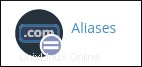
- Geben Sie unter Neuen Alias erstellen den Namen des Alias in das Textfeld Domain ein.
-
Klicken Sie auf Domäne hinzufügen.
Wenn Sie einen neuen Alias erstellen, ändern sich die DNS-Einträge. Es kann bis zu 24 Stunden dauern, bis diese Änderungen vollständig über das Internet verbreitet werden (obwohl der Vorgang normalerweise viel schneller ist). Informationen zum Zugriff auf eine Domain vor Abschluss der DNS-Propagierung finden Sie in diesem Artikel.
Entfernen eines Alias
Sie sollten einen Alias entfernen, wenn Sie den Domainnamen nicht mehr besitzen oder wenn Sie eine separate Website für die Domain einrichten möchten.
Gehen Sie folgendermaßen vor, um einen Alias zu entfernen:
- Klicken Sie im Abschnitt Domains des cPanel-Startbildschirms auf Aliasse:
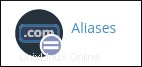
- Suchen Sie unter "Aliase entfernen" den Alias, den Sie entfernen möchten, und klicken Sie dann auf "Entfernen".
- Klicken Sie auf Alias entfernen, um das Entfernen zu bestätigen.